如何创建桌面图标 桌面图标怎么样好看
时间:2017-07-04 来源:互联网 浏览量:
今天给大家带来如何创建桌面图标,桌面图标怎么样好看,让您轻松解决问题。
不是所有的人为了追求极致而选择去掉桌面所有图标的做法。对这些人,让图标在桌面显示得更加美观,改变图标大小、重新组织图标使之更酷可能更为实用和重要。在此,向大家介绍用一款很酷的桌面图标管理工具“酷点桌面”来美化桌面图标的方法。我们可通过其官方网站下载最新版本。软件有安装版和绿色运行版可供选择。
软件运行后,默认在桌面上开启一个矩形工具面板、一个圆形工具面板、一个任务栏快捷图标,并开启全景桌面。原来的系统桌面被隐藏起来。
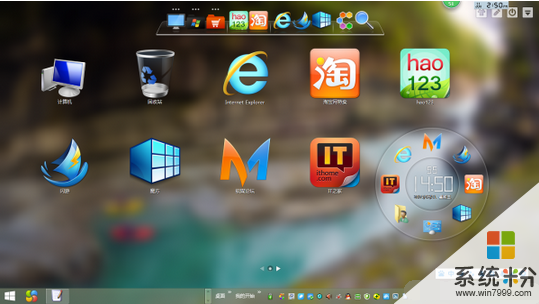
如图所示为该程序运行后替代Windows 8.1桌面的情景。上方是一个矩形工具面板,鼠标在工具面板上移动会出现类似苹果电脑的动感工具条;中间是常用的大图标;圆形版面中围绕着最常用的快捷项目,可用鼠标滚轮动态旋转操控,点击中间圆还会出现时钟显示。

如果要添加或删除桌面大图标项目,只需在桌面空白处点击鼠标右键,然后选择“添加常用图标”或“添加图标”即可。如果要删除桌面图标,在图标上右键操作删除即可。
小技巧:
最省事的添加图标方法是,用鼠标将各种程序、文件、文件夹、快捷方式自由拖入面板中。

矩形面板中的图标也可以通过右键激活快捷图标管理窗口来添加、删除或编辑。

圆形面板中的图标可以通过右键菜单选择“添加常用图标”来添加。通过“圆形面板风格切换→清除所有图标”可重新定义圆环中的图标。
小提示:
如果对软件默认提供的图标还不满意,还可以自行对桌面及各面板中所用的图标进行美化,可通过选项设置窗口对各种参数进行优化设置而实现(图5)。

本文来自于【系统之家】 www.xp85.com
以上就是如何创建桌面图标,桌面图标怎么样好看教程,希望本文中能帮您解决问题。
我要分享:
相关教程
电脑软件教程推荐
- 1 苹果打完字键盘关不掉 苹果手机键盘如何关闭
- 2 怎么用鼠标在电脑上写字 电脑如何使用鼠标进行手写输入
- 3 电脑搜狗输入法设置五笔输入 电脑搜狗输入法五笔设置方法
- 4excel表格一键填充 Excel中如何实现批量填充数据
- 5电脑键盘可以打五笔吗 五笔输入法快速打字技巧
- 6怎么快速返回桌面快捷键 电脑桌面快速回到桌面的操作步骤
- 7iphonex电池怎么显示百分比 iPhoneX电池百分比显示设置步骤
- 8万能钥匙电脑怎么连接wifi 电脑如何使用WiFi万能钥匙
- 9电脑怎么打开键盘输入 电脑虚拟键盘打开方法详解
- 10共享打印机无法找到核心驱动程序包 如何解决连接共享打印机时找不到驱动程序的问题
电脑软件热门教程
- 1 求同步助手下载软件闪退解决方法 请问同步助手下载软件闪退怎么解决
- 2 苹果 iphone/ipad 怎样添加输入法 苹果 iphone/ipad 添加输入法的方法
- 3 mac系统无法验证开发者 mac软件无法安装无法验证开发者怎么办
- 4如何把苹果手机里的电影放到电脑上 把苹果手机里的电影放到电脑上的方法有哪些
- 5win11怎么把我的电脑调出来 如何在Win11系统中找到我的电脑或此电脑
- 6Adobe Audition3.0出现msvcr71.dll文件丢失如何解决 Adobe Audition3.0出现msvcr71.dll文件丢失怎样解决
- 7在Windows8桌面上怎么放置网页快捷方式在Windows8桌面上放置网页快捷方式的方法
- 8戴尔笔记本电脑设置在哪里打开 笔记本电脑设置在哪里打开Windows系统
- 9如何破解wifi 破解wifi的方法
- 10Photoshop怎么修照片|Photoshop修照片的方法
